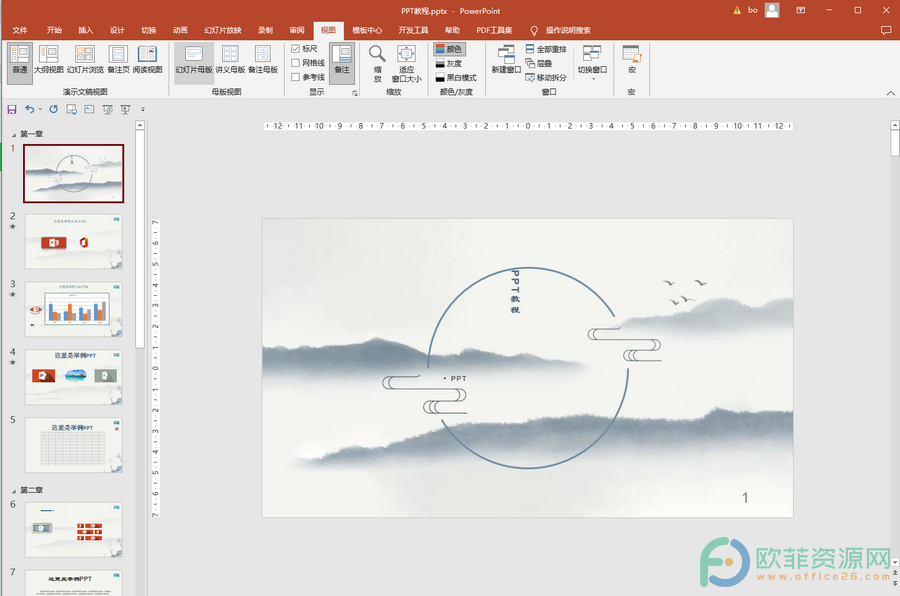制作PPT时我们通常都会在其中插入一些图片,这样可以丰富PPT的内容,同时还能使PPT看起来更加轻松有趣。在PPT中插入多张图片后我们可以根据自己的实际需要设置这些图片的对齐方式。如果我们在同一张PPT页面中插入了多张图片,我们可以设置这些图片的各种对齐排列效果。比如我们可以设置多张图片上下居中,左右间距相等的效果。那小伙伴们知道如何实现这样的效果吗,其实设置方法是非常简单的。我们只需要点击选中图片后在自动出现的“图片工具”下点击对齐按钮,接着点击垂直分布和横向分布就可以了。接下来,小编就来和小伙伴们分享具体的操作步骤了,有需要或者是感兴趣的小伙伴们快来一起往下看看吧!

操作步骤
第一步:点击打开PowerPoint演示文稿,点击“插入”选项卡接着点击“图片”按钮可以插入想要的图片;

第二步:按住键盘上的shift键然后依次点击图片可以全部选中图片,选中之后点击自动出现的“图片工具”下的“图片格式”,如果有需要可以点击“大小”栏右下角的小图标打开“设置图片格式”栏,在其中设置想要的图片大小,这样可以统一设置图片的大小;
PPT如何设置多张图片的间距
PowerPoint演示文稿是一款非常实用的办公软件,主要用于制作PPT,很多小伙伴都在使用。在PowerPoint演示文稿中制作PPT时我们经常会在幻灯片页面中插入一些图片,插入之后我们

第三步:点击“对齐”按钮并在其子选项中点击“垂直居中”;

第四步:点击之后可以看到图片在垂直方向上处于居中状态了,接着再次点击“对齐”按钮并在其子选项中点击“横向分布”;

第五步:点击之后就会得到如下图所示的对齐排列效果了,图片在垂直方向上居中对齐,在水平方向上的间距相等。

以上就是PowerPoint演示文稿设置多张图片对齐排列的方法教程的全部内容了。如果有需要我们还可以在对齐按钮的子选项中点击选择左对齐,水平居中,右对齐等排列方式。
PPT如何将图片裁剪为4:3或16:9等比例
在PowerPoint演示文稿中制作PPT时我们可以根据自己的实际需要在PPT页面中插入一些图片,这样可以丰富PPT的内容,同时还可以使PPT看起来更加地吸引人。在PPT页面中插入图片